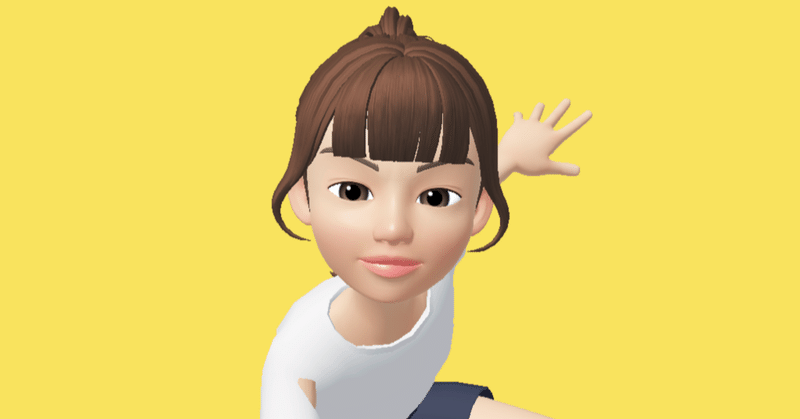
有給計算ツール❸【Excel】
こんにちは!
パソコンインストラクター歴14年目の
チサです。(*´∀`)
今日は
こないだのnoteの続きです👇
わたしの勤めている会社🏢では
毎年4月1日に
有給が付与されます。
毎年4月のお給料計算のとき
何日有給を付与したらいいのか?
考えるのは大変なので🤗
Excelで
考える時間短縮のため
こんな表を作ったんです👇
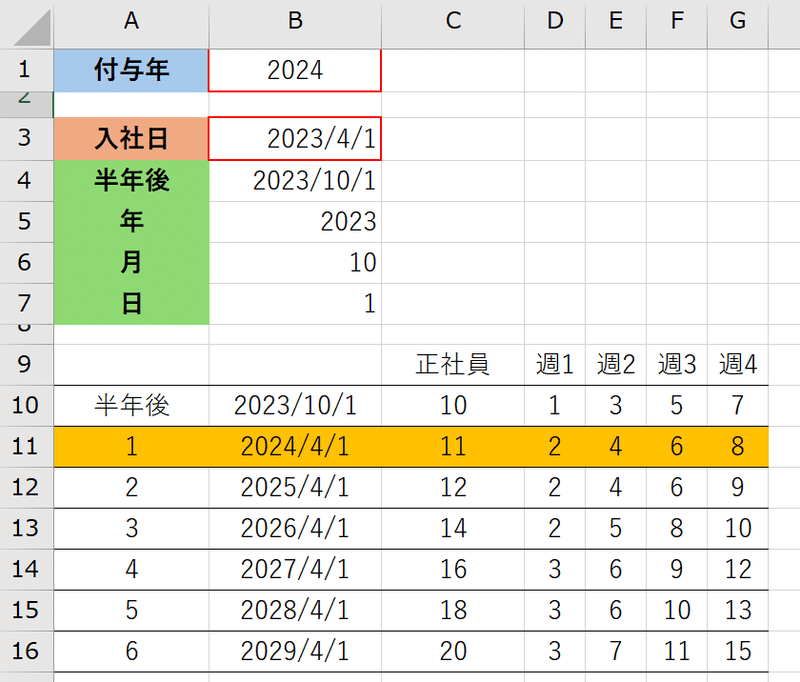
今年は何日付与したらいいのか⁉️
赤枠のセルを入力すると
オレンジの塗りつぶし🟧で
教えてくれるツール♪
( ´∀` )
オレンジの塗りつぶし🟧は
条件付き書式で
設定してるのですが
どう設定するのか?
やり方をお伝えしますね!
(*´▽`*)
★やり方
① 条件付き書式を設定したい
セル範囲(A10:G16)を選択する
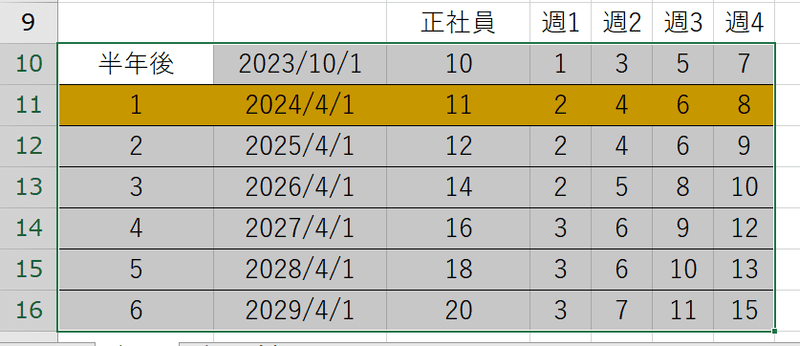
② ホームタブ ➡ 条件付き書式 ➡ 新しいルール
③ 『数式を使用して、書式設定するセルを決定』を選択 ➡『書式』ボタンを選択
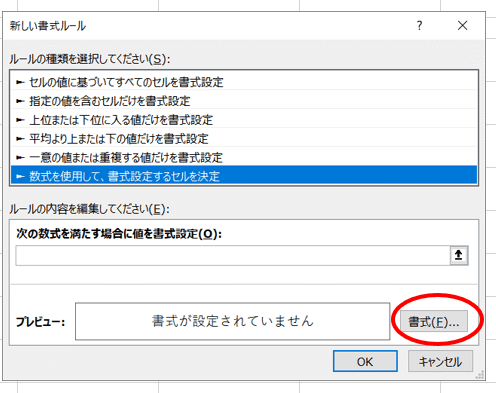
④ 塗りつぶしタブ ➡ 色を選択しOK
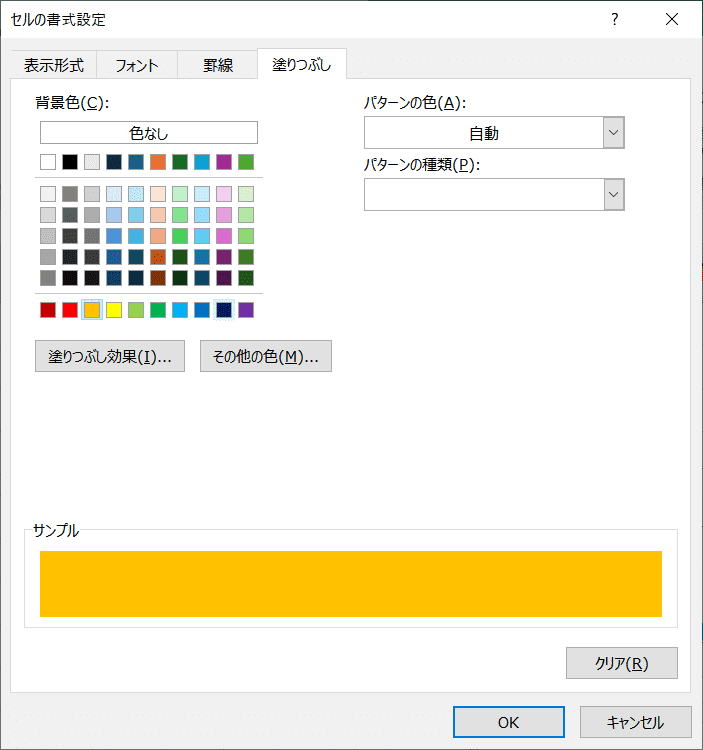
⑤ 『次の数式を満たす場合に値を書式設定』
に下記の式を入力しOK
=$B10=DATE($B$1,4,1)
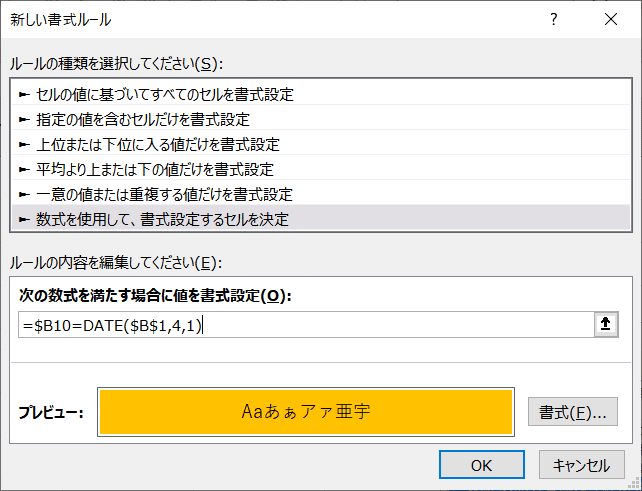
=$B10=DATE($B$1,4,1)
この数式の説明をざっくりすると
…
B列の日付と
付与年(B1)の4月1日
が同じだったら…
みたいな意味です。
これで完成!!👇
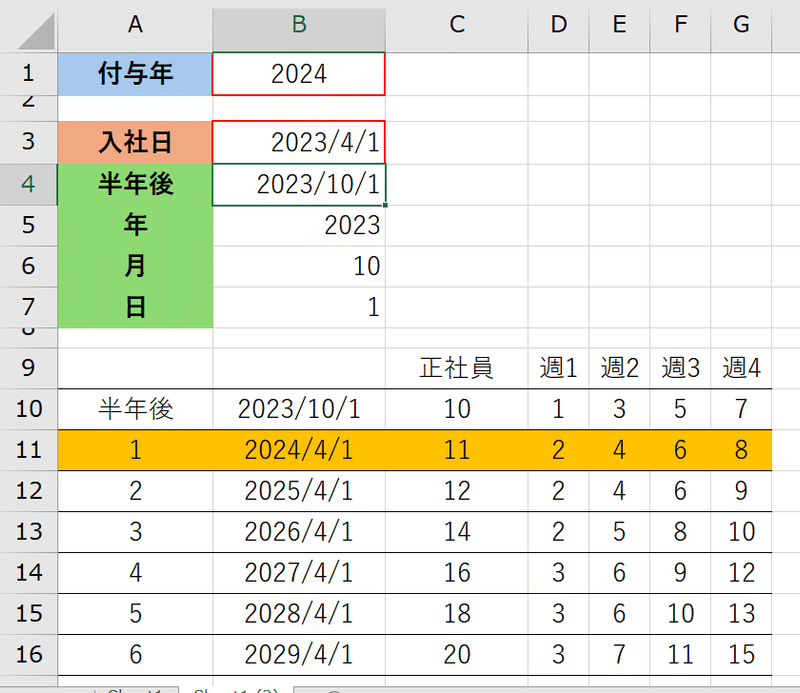
入社日をいろいろ変えても
反応してくれます!
ヽ(=´▽`=)ノ
わたしはちょっとアレンジして
入社日が古いベテランの場合
一番下の行を
緑の塗りつぶし🟩の
条件付き書式設定しました。
👇
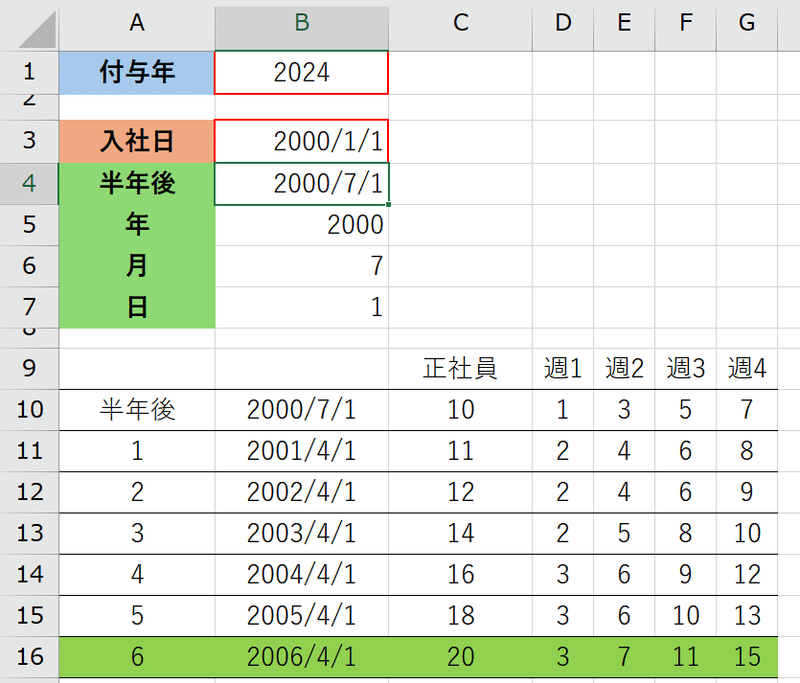
どんな数式をいれたかというと
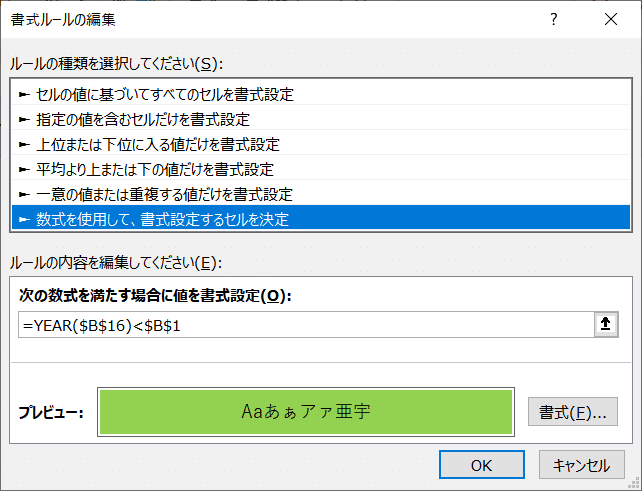
=YEAR($B$16)<$B$1
B16の年が付与年より小さかったら
緑のぬりつぶし🟩をする
こういうツールって
作るのちょっと大変だけど
思い通りに出来上がったら
めっちゃうれしいし♪
仕事もめっちゃラクーーになるので
いいことづくめ(*´▽`*)
またなんか?
めんどい仕事があったら
作ってみようと思います!
こちらもよかったら😁👇
ではでは
またあした!
(´꒳`)/
୨୧・・・・・・・・・・・・・・・・・・・・・・・・・・・・・・・୨୧
2024年4月8日🌸
新刊、販売しました!👇
👆
Adobe Illustrator初心者向けの本🔰
たくさんある機能の中から
【これさえ覚えておけば!】
という技をまとめてます🎨
୨୧・・・・・・・・・・・・・・・・・・・・・・・・・・・・・・・୨୧
コチラのExcel本3冊も人気です♪
👇
文字が大きくイラストも多めなので
わかりやすい!読みやすい♪
と好評です(∩´∀`)∩
★ホームページ
気になる本があれば
試し読みだけでも♪
(´▽`)
この記事が気に入ったらサポートをしてみませんか?
